Blogs en websites maken gebruik van de ‘Nieuw Bericht’ module om berichten op te maken en te publiceren. WordPress maakt het zeer eenvoudig om snel nieuwe berichten te plaatsen op de blog of website en in dit bericht gaan wij uitgebreid in op alle mogelijkheden.
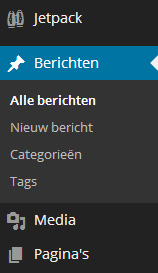
Om een nieuw bericht op te maken ga je in het navigatiemenu (linkerkant) naar de module ‘Berichten’ en hier selecteer je ‘Nieuw Bericht’. Nu kom je in een scherm terecht waar je een nieuw bericht aan de blog of website kunt toevoegen.
1. WordPress bericht titel
Je start met het maken van een nieuw bericht door in de eerste balk de titel van het bericht in te vullen. De titel komt bovenaan het bericht te staan.
2. Bericht permalink instellen
De permalink is de URL van de bericht. Deze kan aangepast worden door op de knop ‘Bewerken’ te klikken. Zorg ervoor dat de belangrijkste zoekwoorden in de permalink staan zodat het bericht zo goed mogelijk door de zoekmachines gevonden kan worden. De permalink wordt pas zichtbaar nadat je het bericht een keer hebt opgeslagen als concept.
3. Bericht schrijven met de HTML editor
Nadat je de titel van het bericht hebt ingevuld gaan we de inhoud van het bericht schrijven in het invulveld onder de titel. In de editor schrijf je je tekst en kun je foto’s en bestanden toevoegen. Je ziet in de balk boven het veld een aantal opties staan die ook gebruikt worden door Word. Voor de opmaak van de tekst heb je aan deze opties meestal voldoende. Een groot voordeel aan deze editor is dat de te bewerken tekst en afbeeldingen er vrijwel hetzelfde uitzien als op de live website. Hierdoor zie je al van te voren hoe de inhoud van een pagina eruit komt te zien. Meestal werk ik met een ‘Visual Composer’ in combinatie met een Template, in dat geval heb je een start en kun je bewerken naar wens. Degene die dit gebruiken hebben dit reeds uitgelegd gekregen en kunnen daarmee aan de slag.
Een bericht publiceren (live zetten)
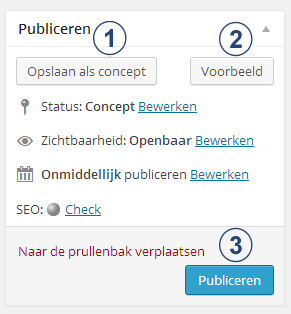
De Publiceren module is een module waarmee je de instellingen voor het publiceren van je bericht wijzigt. De module staat rechts in het scherm als je een bericht aan het opmaken bent. De afbeelding toont de module.
1. Opslaan als concept
De knop ‘opslaan als concept’ slaat het huidige bericht op als concept. Met deze knop kun je het bericht opslaan als je bijvoorbeeld geen tijd meer hebt om het bericht af te maken, maar het niet wilt verliezen.
2. Voorbeeld:
De ‘Voorbeeld’ knop opent een nieuw scherm met een live voorbeeld van het bericht op de website. Deze knop is erg handig en je gaat hem waarschijnlijk vaak gebruiken.
3. Publiceren:
Klik op deze knop als je het bericht direct wilt publiceren op de blog of website.
De status van een WordPress bericht wijzigen
De ‘Status’ regel geeft de status van het bericht aan. Deze kan op ‘Concept’ of ‘Wachtend op review’ staan. Indien je met meerdere auteurs werkt is het slim om je auteurs hun aangemaakte berichten op de status ‘Wachtend op review’ te laten zetten zodat jij de berichten nog kunt controleren voordat je ze publiceert.
De zichtbaarheid van een WordPress bericht wijzigen
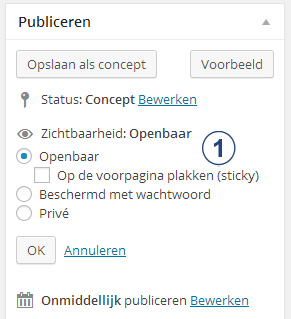
Met de ‘Zichtbaarheid’ optie kun je de zichtbaarheid van het bericht wijzigen. Je kunt het bericht ‘openbaar maken’, ‘beschermen met een wachtwoord’ of ‘privé’ houden.
Direct live zetten of inplannen voor een later moment
Met de Onmiddelijk publiceren optie kun je aangeven of je het opgemaakte bericht direct wilt publiceren of wilt inplannen zodat het bericht op een later tijdstip op de website wordt geplaatst.
Heb je naar aanleiding van dit bericht toch nog vragen? Neem dan telefonisch contact met mij op. Ik help je graag!

